|
PaintShopPro
***


T136 - Valentin
***
La leçon est traduite en Allemand par
KnirisDreamTutorials
ICI
.
Merci Kniri pour ce
beau travail
La leçon est traduit en néerlandais par
"Kad's design"
ICI
.
Merci
Karin pour ce
beau travail
La leçon est traduite en italien par Byllina
ICI
.
Merci Byllina pour ce
beau travail
je serais ravie de
recevoir vos réalisations

***
Ce
tutoriel a été réalisé
dans PSP X8 mais peut être effectué dans les autres versions PSP
Ce
tutoriel est de ma création et est destiné à usage
personnel.
Si
vous désirez le partager dans un groupe, site ou
forum, il est impératif de mettre un lien vers mon
site et surtout vers ce tutoriel
Les tutoriels ou
traductions du site m'appartiennent. Il est interdit d'en copier
partie ou totalité.
***
Matériel nécessaire pour réaliser
ce tutoriel :
Tube de LB avec son autorisation
ICI .Je l'en remercie
Masque :cas_Mask_1015_01.jpg(
Placer
dans le dossier
des fournitures de ce
tutoriel )
Sélections Vyp_Valentin.PspSelection
(
Placer
dans le dossier
Sélections de Corel PaintShop Pro)
Presets Glass et
Perspective Shadow de
Alien Skin Eye Candy 5 Impact ( double-clic ur le preset pour
l'installer dans le filtre ou importer )
Fournitures @Violette
***
Filtres
:
ICI
Simple/Blintz
Simple/Top Left Mirror
Mehdi/Sorting Tiles
Graphic PLus/Cross Shadow
AP Lignes/ Silverlining /Backslash
Alien Skin Eye Candy 5 Impact
***
Matériel :

***
Les
tubes sont offerts à usage personnel
Vous n'avez pas la permission de placer ces tubes
sur un autre site sans la permission du créateur
***
 |
Cette flèche pour marquer votre ligne
Clic gauche pour la déplacer
|
***
1 - Ouvrir les tubes , les
dupliquer et fermer les originaux
Couleurs du tutoriels :
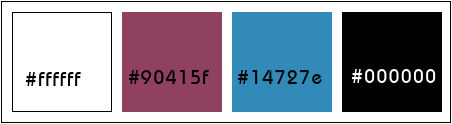
2 -
Placer en avant-plan la couleur #90415f et en arrière-plan la
couleur #14727e
**Dans la Palette de Style
Configurer un dégradé
linéaire/Angle: 45/ Répétitions: 2/Inverser non coché
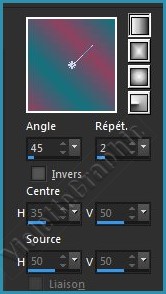
**Votre Palette de style se présente ainsi:
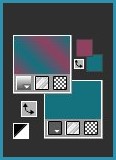
3
- Fichier/Nouvelle image de 900 x 500 pixels et choisissez immédiatement le dégradé
(clic droit dans le pavé
couleur et choisir le dégradé )
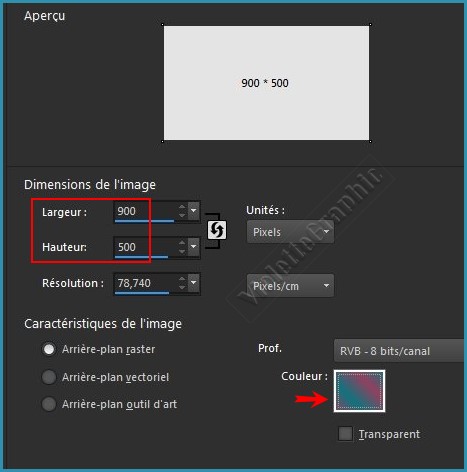
4 - Fichier/Simple/Diamonds
Effets/Simple/Blintz
**Effets/Effets de bords/Accentuer
5 - Calques/Dupliquer
** Effets/Filter
Medhi/Sorting Tiles réglages
suivants :
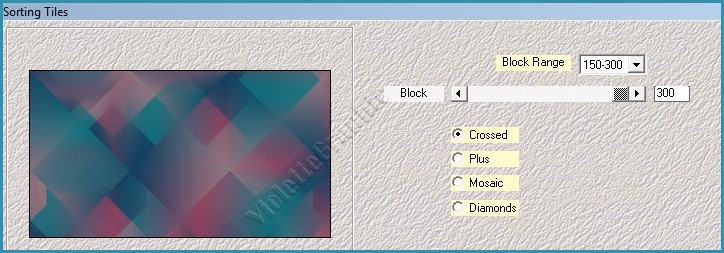
Mode de fusion: Luminance
Opacité à 80%
6 - Calques/Dupliquer
Image/Retourner/Renverser horizontalement
Image/Retourner/Renverser verticalement
Mode de fusion: Lumière Douce
Opacité à 100%
7 -
Calques/Dupliquer
Mode de fusion: Eclaircir
Opacité à 55%
**Activer le calque Copie(2) sur Raster 1
**Effets/Graphic Plus/Cross Shadow réglages
suivants :
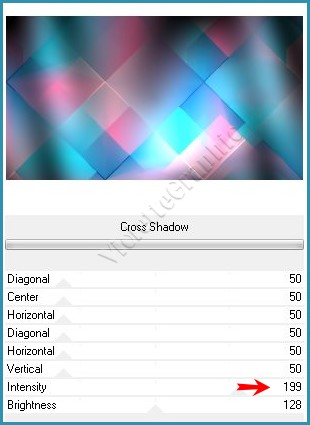
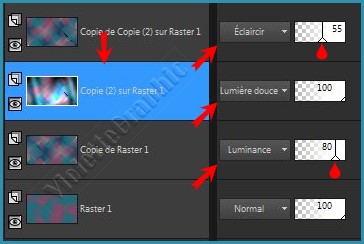
8 - Se placer sur le calque supérieur
Sélection/Charger/Enregistrer une sélection/charger à
partir du disque
Charger la
sélection Vyp_Valentin01.PspSelection
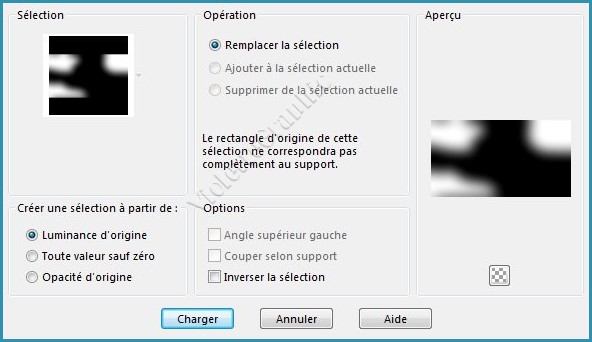
**Effets/AP Lignes/ Silverlining /Dotty Grid réglages
suivants :
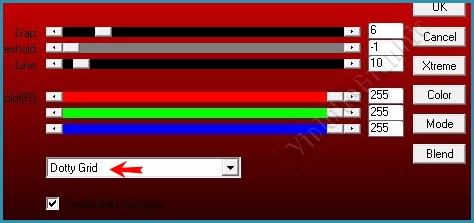
Sélection/Ne rien sélectionner
9 - Calques/Nouveau calque
Remplir de couleur #ffffff
**
Activer le masque cas_Mask_1015_01.jpg
Image/renverser horizontalement
** Calques/Nouveau calque de masque/à partir d'une image/Ajout d'un
masque à partir d'une image
sélectionner
le
masque cas_Mask_1015_01.jpg

**cocher luminance d'origine
**Dans la Palette des calques
clic droit sur le calque groupe /Fusionner le groupe
**Effets/Effets
d'image/Mosaïque sans jointure réglages
suivants :

Opacité à 50%
10 -
Se placer sur le calque supérieur
**Calques/Nouveau Calque
Sélection/Charger/Enregistrer une sélection/charger à
partir du disque
Charger la
sélection Vyp_Valentin02.PspSelection
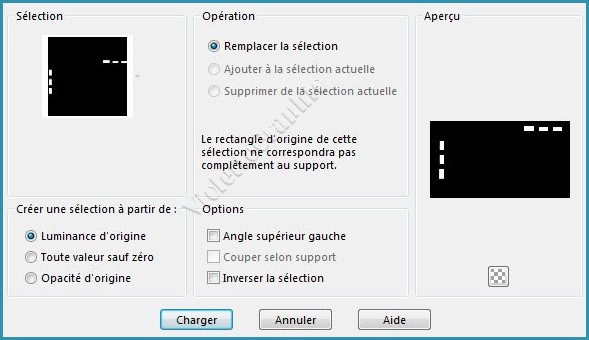
**Remplir de couleur #ffffff
Sélection/modifier/Contracter de
1 pixel
**Appuyer sur
la touche "Suppr"
Sélection/Ne rien sélectionner
11 - Activer le calque Copie(2) sur Raster 1
Sélection/Transformer la
sélection en calque
**Calques /Réorganiser/Déplacer
vers le
haut
**Effets/Alien Skin Eye Candy 5 /Impact / Glass
Appliquer le preset Vyp_Valentin_Glass01.f1s
Sélection/Ne rien sélectionner
** Se placer sur le calque supérieur
Calques/Fusionner le
calque du dessous
**Effets/Alien Skin Eye Candy 5 /Impact /
Perspective ShadowAppliquer le preset
Vyp_Valentin_Shadow01.f1s
12 - Activer le tube déco
Vyp_Valentin_deco01.pspimage
Edition/Copier/Edition/Coller
comme nouveau calque
**Effets/Effets d'image/Décalage
réglages suivants :
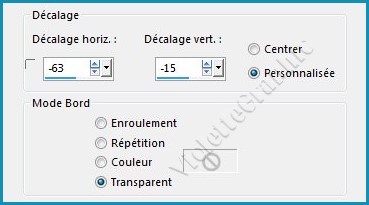
13 - Activer le tube déco
Vyp_Valentin_deco02.pspimage
Edition/Copier/Edition/Coller
comme nouveau calque
** Calques/Réorganiser/Déplacer
vers le bas
deux fois
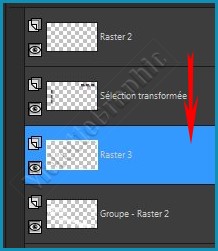
14 - Activer le tube 2111 -
AguilaRoja - LB TUBES.pspimage
Edition/Copier/Edition/Coller
comme nouveau calque
Image/Redimensionner à 80%/décocher " Redimensionner tous les
calques"
**Effets/Effets d'image/Décalage
réglages suivants :
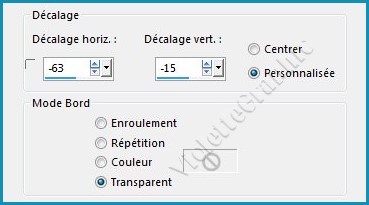
**Réglages/Traitement Optimal des photos
réglages suivants :
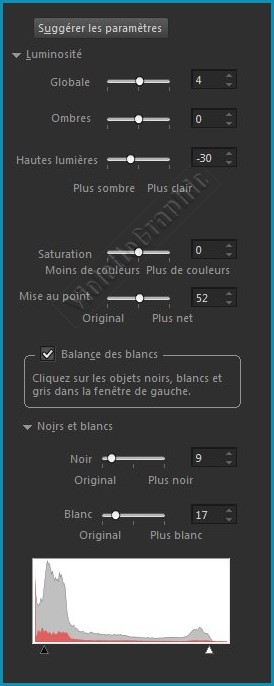
15 - Calques/Dupliquer
**Activer le calque 4
**Réglages/Flou/Flou radial réglages
suivants:
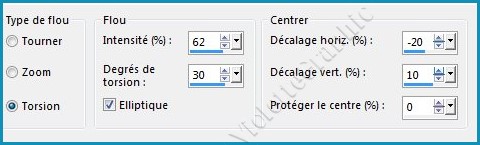
**Effets/Effets d'image/Décalage
réglages suivants :
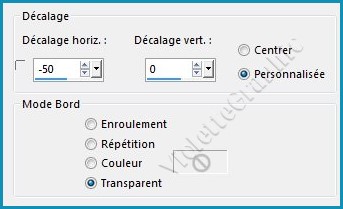
** Mode du calque :
Lumière dure
Opacité à 40%
16 - Calques/Dupliquer
Image/Retourner/Renverser horizontalement
Image/Retourner/Renverser verticalement
** Mode du calque :
Lumière dure
Opacité à 48%
17 - Activer le calque Copie de calque 4
**Effets/Alien Skin Eye Candy 5 /Impact /
Perspective ShadowAppliquer le preset
Vyp_Valentin_Shadow01.f1s
18 - Activer le tube déco
Vyp_Valentin_text01.pspimage
Edition/Copier/Edition/Coller
comme nouveau calque
Placer comme sur l'image finale
19 - Image/Ajouter des bordures : 1 pixel couleur #ffffff
**Image/Ajouter des bordures : 10 pixels couleur #14727e
**Image/Ajouter des bordures : 1 pixel couleur #ffffff
**Image/Ajouter des bordures : 2 pixels couleur #14727e
**Image/Ajouter des bordures : 1 pixel couleur #ffffff
**Image/Ajouter des bordures : 40 pixels couleur #14727e
20
- Sélection/Sélectionner Tout
Sélection/modifier/Contracter de
40 pixels
Sélection/Inverser
**Effets/Graphic Plus/Cross Shadow réglages
par défaut
21 - Sélection/Inverser
Effets/Effets
3D/Ombre Portée : 0/0/60/25/couleur #000000
Sélection/Ne rien sélectionner
22 - Image/Ajouter des bordures : 1 pixel couleur #ffffff
23 - Placer votre signature
24 - Calques/Fusionner Tout
25 - Exporter en JPEG
Optimisé
Une autre
version:
***
Les versions
de mes traductrices que je remercie
***
|
 |
 |
|
Karin 01 |
Karin 02 |
|
 |
 |
|
Byllina 01 |
Byllina 02 |
n'hésitez pas à m'envoyer vos réalisations

***
Vos Réalisations :
|
 |
 |
|
Charmin 01 |
Charmin 02 |
|
 |
 |
|
Leeloo |
Mamyannick |
|
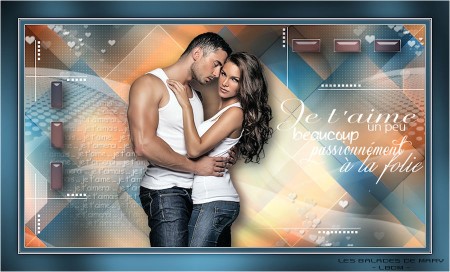 |
 |
|
Mary |
Anne |
|
 |
 |
|
Claire 01 |
Claire 02 |
|
 |
 |
|
bet |
Annuska |
|
 |
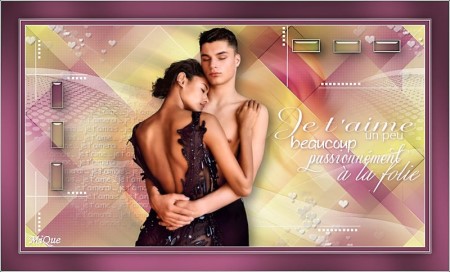 |
|
Sana |
Mique |
|
 |
 |
|
Cat |
Olga |
|
 |
 |
|
Paty 01 |
Cigalette |
|
 |
 |
|
Nicole |
Babeth |
|
 |
 |
|
Brigittealice |
Paty 2 |
|
 |
 |
|
Estrella |
Colette |
|
 |
 |
|
Noëlla |
Lunevine |
|
 |
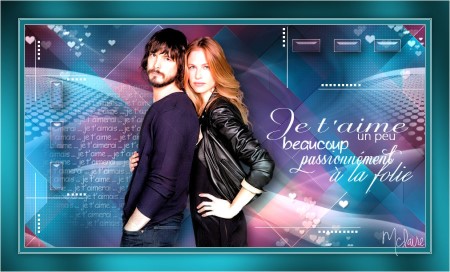 |
|
mclaire 01 |
mclaire 02 |
|
 |
 |
|
Ferna 01 |
Ferna 02 |
|
 |
 |
|
Sabine |
Vanille |
|
 |
 |
|
Maryvonne |
Sarah 01 |
|
 |
 |
|
Sarah 02 |
Panella |
|
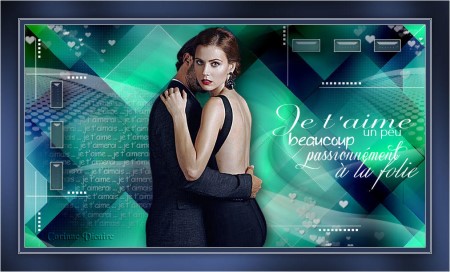 |
 |
|
Corinne |
Babette |
|
 |
 |
|
Alyciane |
Sophie |
|
 |
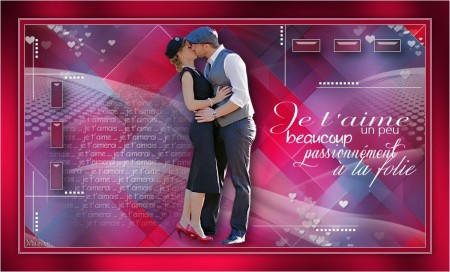 |
|
Marylou |
Maryse |
|
 |
 |
|
Louisette |
Emmeline |
|
 |
 |
|
Idess 01 |
Idess 02 |
|
 |
 |
|
Garances
|
Saturnella |
|
 |
 |
|
Uschi |
Greet |
|
 |
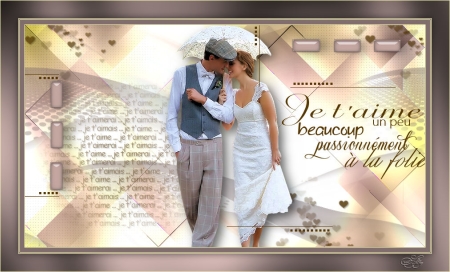 |
|
Ady 01 |
Ady 02 |
|
 |
 |
|
Monica |
Sweety |
|
 |
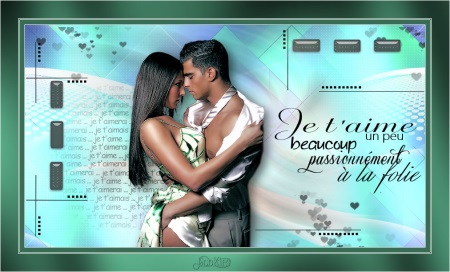 |
|
Cathy 01 |
Cathy 02 |
Toutes mes Félicitations
***

***
Année 2016
***

|